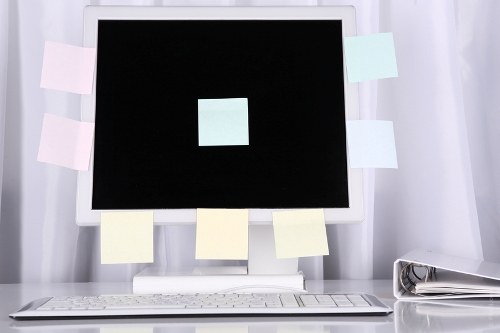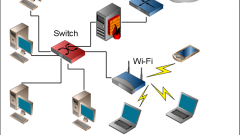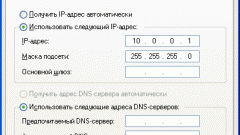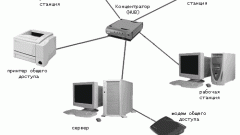Вам понадобится
- — 2 сетевые карты,
- — кабель «витая пара»,
- — два компьютера.
Инструкция
1
Убедитесь в наличии сетевого адаптера в компьютерах, которые вы собрались соединить в сеть. Адаптер может быть встроенным в материнскую плату. С обратной стороны системного блока ищите разъем, похожий на модемный — по размеру он немного шире. Порт называется LAN — Local Area Network. Обратите внимание на его внешний вид. Если такой разъем обнаружился, никаких сетевых карт приобретать не нужно.
2
Обмен информацией будет происходить по специальному кабелю Ethernet, еще его называют «витая пара». Купите его в любом компьютерном магазине, но прежде отмерьте расстояние между компьютерами. Кабель берите с запасом, но учитывайте, что его длина не должна превышать 100 метров.
3
Придя в магазин, назовите продавцу нужную длину кабеля, уточнив его предназначение. Кабель могут отрезать и «обжать» сразу на месте, или продать вам готовый. «Обжим» — это процесс закрепления витой пары в коннекторе — специальном разъеме.
4
Вставьте один конец кабеля в разъем сетевой платы, повторите процедуру со вторым компьютером. Теперь оба компьютера включите, дождитесь загрузки операционной системы и переходите к настройке.
5
Для начала компьютерам необходимо присвоить новые имена. Щелкните правой клавишей мыши по значку «Мой компьютер» на рабочем столе. В меню выберите строчку «Свойства». Далее перейдите на вкладку «Имя компьютера», нажмите пункт «Изменить». Откроется новое окно, где необходимо ввести имя в латинской транскрипции, например, comp1.
6
Проследите название рабочей группы — на обоих компьютерах должно стоять HOMEGROUP, можете оставить по умолчанию, но для всех подсоединяемых компьютеров оно должно быть одинаковым. Нажмите «Ок» и перезагрузите компьютер.
7
Шаги по переименованию повторите на втором компьютере, только назовите его, например, Comp2. После окончания настроек второй компьютер тоже перезагрузите.
8
Переходите к присвоению адресов. На первом компьютере нажмите «Пуск» и перейдите во вкладку «Панель управления». В открывшемся окне найдите и откройте «Сетевые подключения». Далее «Подключение по локальной сети» и щелкните по значку правой клавишей мыши.
9
В открывшемся меню перейдите на строчку «Свойства», во вкладке «Компоненты, используемые этим подключением» выберите пункт «Протокол интернета (TCP/IP)» и жмите кнопку «Свойства».
10
Установите галочку напротив строчки «Использовать следующий IP- адрес» и задайте адрес компьютера: 191.168.0.1 , маска подсети заполнится автоматически. Нажмите «Ок» и закройте окно сетевых подключений.
11
Далее во вкладке «Панель управления» найдите «Брандмауэр Windows» и отключите его. Теперь разрешите «Общий доступ» к тем файлам и папкам, которые должны быть доступны с другого компьютера.
12
Для этого щелкните правой клавишей мыши по выбранной папке, в меню нажмите строчку «Свойства» , далее «Доступ», затем установите флажок напротив пункта «Разрешить общий доступ к этой папке».
13
Повторите шаги по настройке со вторым компьютером, учитывайте, что адрес систем должен отличаться — присвойте ему, например, такое значение: 192.168.0.2
14
Настроенную сеть можно проверить следующим образом: нажмите «Пуск», далее в поле «Выполнить» введите команду cmd и жмите «Ок». В открывшемся окне введите ping192.168.0.1 – для первого компьютера, ping 192.168.0.2 для второго компьютера+ «enter». Команда pingслужит для проверки связи.
15
Если сеть настроена правильно, начнется процесс отправки «пакетов», потерь должно быть меньше 5%. Если их больше – ищите причины неполадок. Проверьте правильность указанных адресов, правильность подключения, «обжима» кабеля, попробуйте подключить другой, заведомо действующий кабель. Проверьте все настройки по пунктам еще раз.